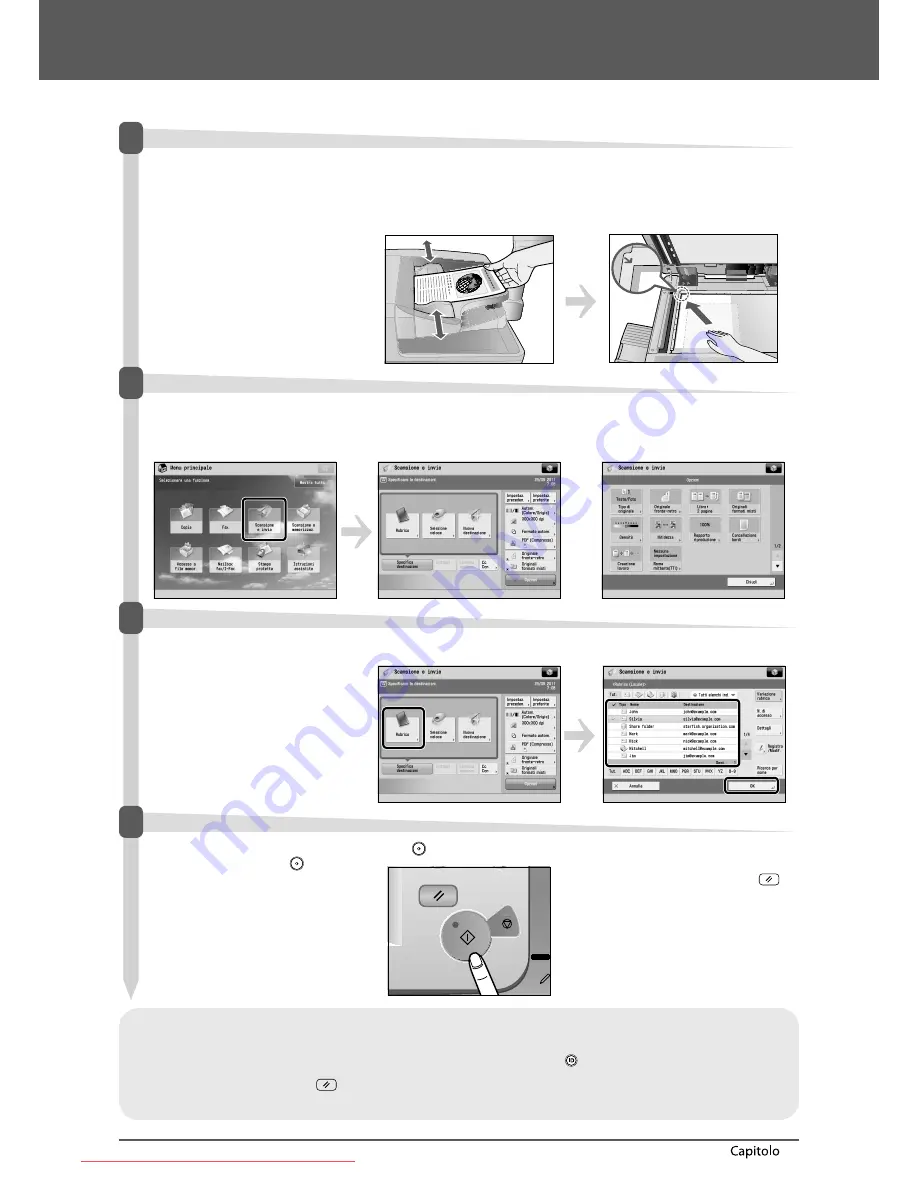
44
Flusso delle operazioni principali
2
Invio di dati acquisiti (E-Mail/I-Fax/File Server)
In questa sezione è descritto il fl usso delle operazioni principali di scansione e invio.
1
Posizionamento degli originali
●
Posizionare l’originale
sull’alimentatore o sul vetro di
lettura.
Posizionamento degli originali
nell’alimentatore
•
Regolare le guide scorrevoli per adattarle
al formato degli originali. Posizionare
ordinatamente gli originali con il lato da copiare
rivolto verso l’alto.
Posizionamento degli originali sul vetro
di lettura
•
Aprire l’alimentatore.
•
Posizionare gli originali rivolti verso il basso.
2
Selezione della funzione
●
Selezionare [Scansione e invio]
dalla schermata del Menu
principale.
•
Premere [Scansione e invio].
•
Viene visualizzata la schermata delle funzioni di
base di scansione e invio.
È possibile impostare varie funzioni di invio.
Per maggiori informazioni, vedere e-Manual >
Scansione e invio.
3
Specifi ca della destinazione
●
Premere [Rubrica]
→
selezionare
la destinazione
→
premere [OK].
•
Premere [Rubrica].
•
Selezionare una destinazione o più destinazioni
→
premere [OK].
4
Avvio invio
●
Dopo aver specifi cato le
impostazioni, premere
.
•
Premere
.
Dopo aver inviato un lavoro, è possibile
memorizzare le impostazioni di invio tranne le
destinazioni specifi cate.
•
Per annullare le impostazioni, premere
.
•
Per inviare altri lavori con le stesse impostazioni,
specifi care le relative destinazioni in quanto la
destinazione specifi cata per il lavoro precedente
non viene memorizzata.
•
Se viene visualizzata una schermata di accesso per Gestione ID divisione o SSO-H, immettere le informazioni di autenticazione applicabili (ID, password/
PIN). Se è installato il Copy Card Reader-F1, inserire prima una control card.
•
Se è stato impostato un servizio di accesso come ad esempio Gestione ID divisione o SSO-H, premere
(Log In/Out) per uscire.
•
È possibile memorizzare le impostazioni di invio dell’ultimo lavoro inviato.
-
Per annullare le impostazioni, premere
.
-
Le destinazioni specifi cate non vengono memorizzate.
Downloaded from ManualsPrinter.com Manuals
















































